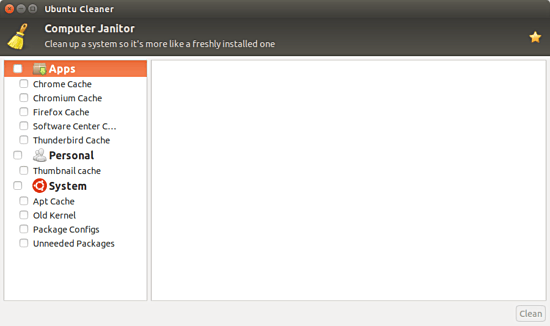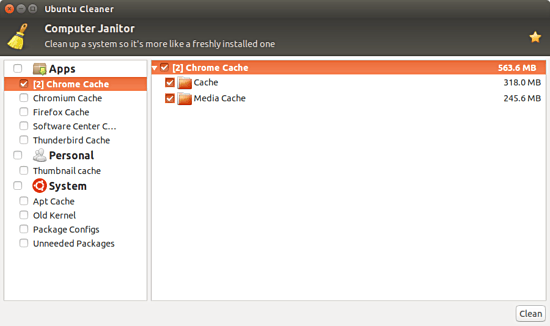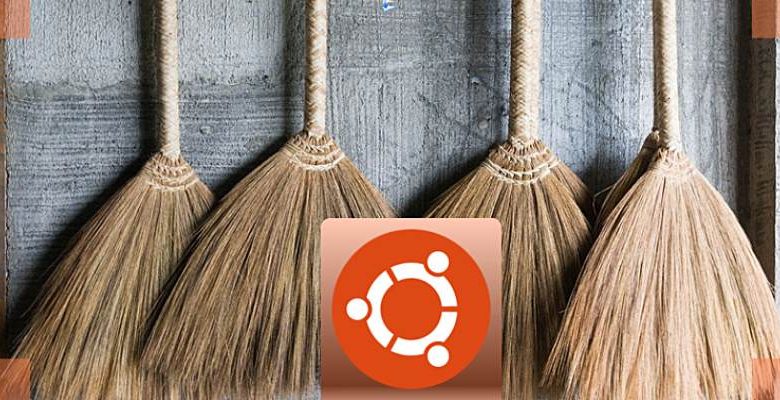
Vous savez probablement que votre navigateur Web conserve un cache des sites Web que vous visitez afin que les visites ultérieures soient chargées très rapidement. Linux, comme votre navigateur, conserve également un cache système – cache d’application, cache apt, etc. – de sorte que le chargement ultérieur de l’application sera très rapide.
Bien que le concept de cache soit sans aucun doute bon du point de vue de l’expérience utilisateur, il continue de consommer la mémoire de votre système. À un moment donné, vous devez vous assurer que vous supprimez tous les fichiers inutiles ou indésirables, généralement sous la forme de cache, pour garder votre système frais et moins chargé.
Si vous utilisez Ubuntu 14.04 ou 16.04 et cherchez un moyen d’effacer facilement le cache système de votre système Ubuntu, ne cherchez pas plus loin, car dans cet article, nous en discuterons.
Contenu
Comment nettoyer facilement votre box Ubuntu
Pour ce faire, vous devez télécharger et installer un outil appelé Ubuntu Cleaner. Les commandes suivantes vous permettent de le faire :
Une fois toutes les commandes ci-dessus réussies, l’utilitaire Ubuntu Cleaner sera installé sur votre système. Pour le lancer, dirigez-vous vers Unity Dash, tapez le nom de l’outil, puis cliquez sur son icône.
Voici l’interface utilisateur de l’outil.
Comme il ressort de la capture d’écran ci-dessus, Ubuntu Cleaner vous permet de supprimer les caches d’applications (navigateurs et Software Center), le cache de vignettes que le système crée pour le chargement rapide des répertoires et le cache apt (généralement un cache des archives de packages téléchargés). En outre, vous pouvez également utiliser l’utilitaire pour supprimer les anciens noyaux, les configurations de package et les packages inutiles.
Pour voir combien d’espace un cache particulier occupe sur le système, cliquez simplement sur l’entrée correspondante dans l’interface utilisateur de l’outil. Par exemple, dans mon cas, l’outil m’a dit que le cache de Chrome occupait près de 550 Mo sur mon système.
Pour supprimer un cache, sélectionnez l’entrée, puis cliquez sur le bouton Nettoyer présent dans le coin inférieur droit de l’interface utilisateur de l’outil.
Avant de vous lancer et de commencer à tout nettoyer à l’aide d’Ubuntu Cleaner, gardez à l’esprit que les caches sont là dans un but (comme expliqué au début du didacticiel). Vous devrez évaluer vos options avant de supprimer quoi que ce soit – par exemple, pour une application que vous n’utilisez plus, il est logique de supprimer son cache, mais pour une application que vous utilisez très fréquemment, la suppression de son cache aurait un impact direct sur sa vitesse et sa réactivité. .
Pour continuer, il est toujours bon de connaître quelques détails sur l’outil que vous utilisez. Voici donc les détails que nous connaissons sur Ubuntu Cleaner : Si vous utilisez Ubuntu depuis de nombreuses années maintenant, Ubuntu Cleaner devrait vous rappeler l’outil Ubuntu Tweak désormais obsolète. Si tel est le cas, vous n’avez pas tort car Ubuntu Cleaner est un fork du module Janitor d’Ubuntu Tweak. L’objectif du développeur était de « ramener cette fonctionnalité utile à la communauté Ubuntu ».
Conclusion
En tant qu’utilisateurs d’ordinateurs, nous devons apprendre à maintenir un certain équilibre entre les choses – par exemple, nettoyer divers caches. Bien que vous ne devriez pas laisser la taille des caches augmenter indéfiniment, la suppression de chaque cache n’est pas non plus une sage décision. Utilisez judicieusement l’outil dont nous avons parlé et vous obtiendrez le meilleur des deux mondes : la vitesse ainsi que le stockage.
Cet article est-il utile ? Oui Non